教你用光影魔术手打造写真艺术照
1、 导入一张人像图片到“光影魔术手”软件,
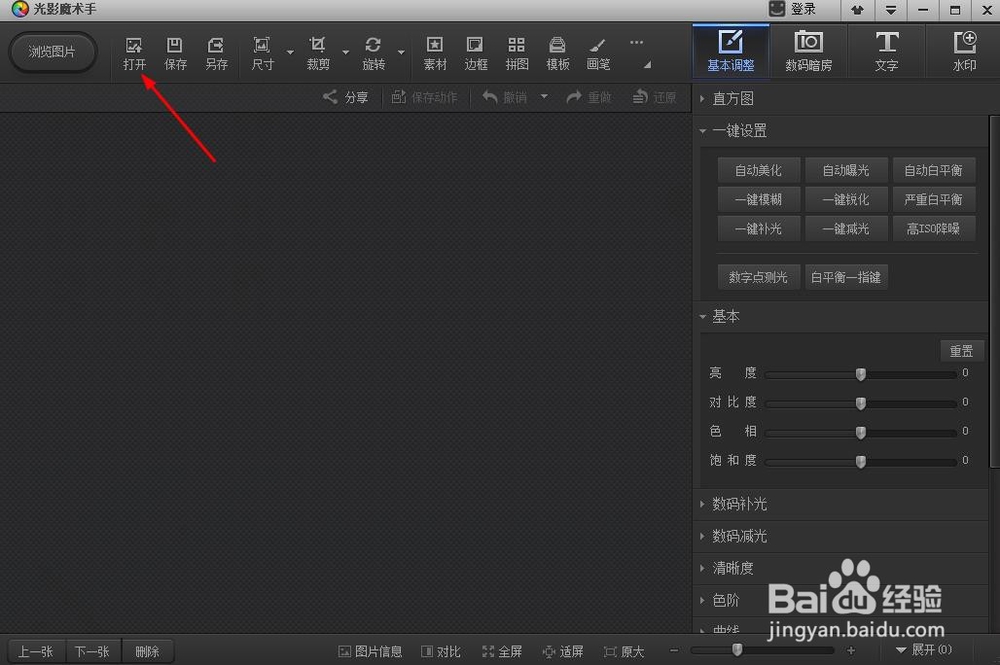

2、 点击“一键设置”——“自动美化”——“一键补光”,
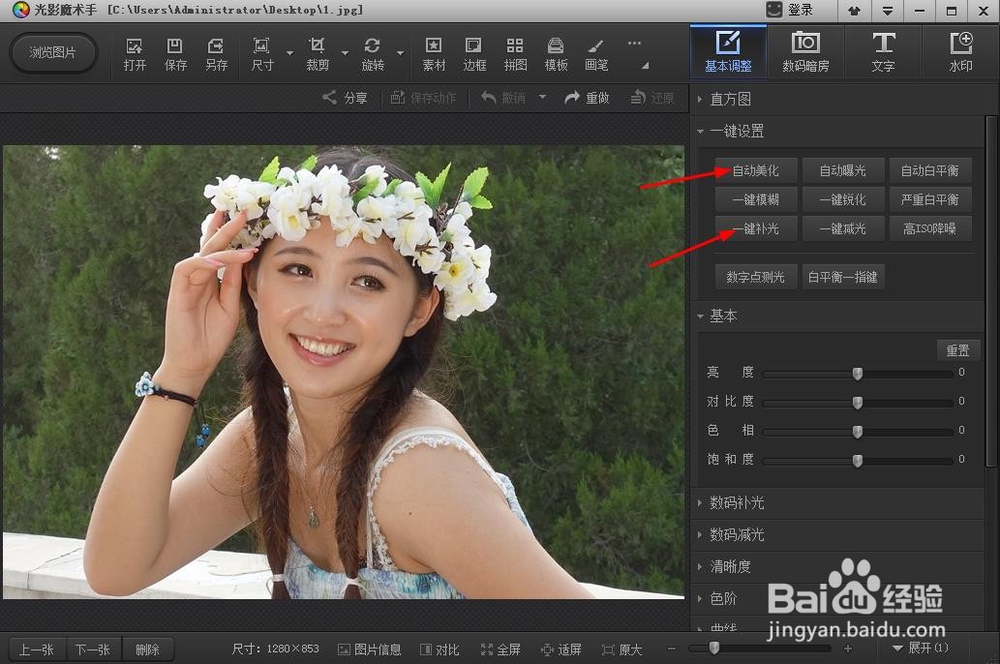

3、 点击“数码暗房”,

4、 点击“冷蓝”效果,
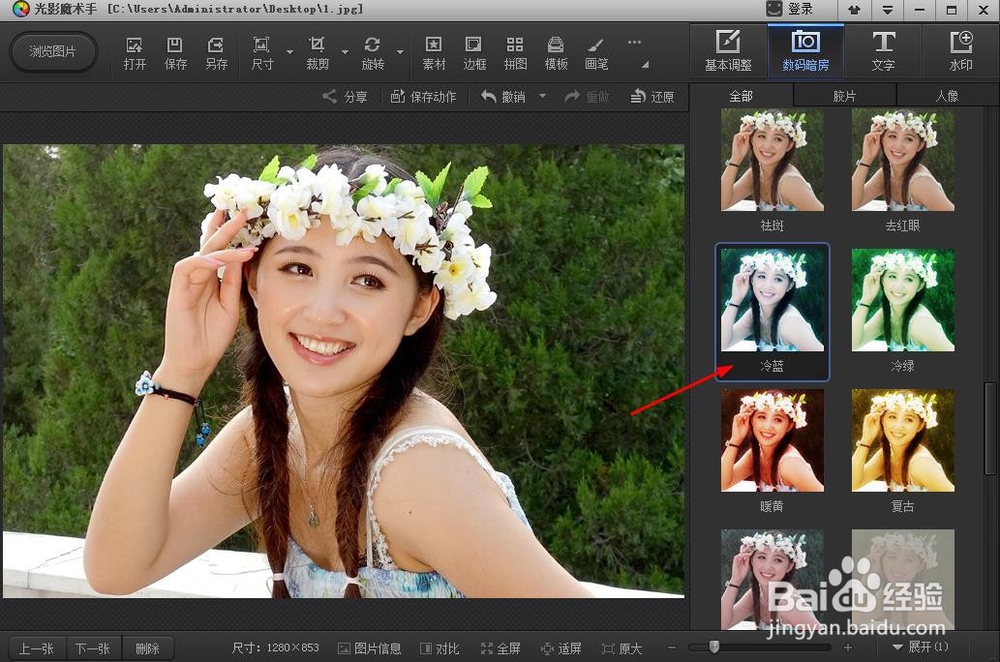
5、 根据需要调整“冷蓝”效果的力度,让照片看起来更自然,调整好后,点击“确定”按钮,
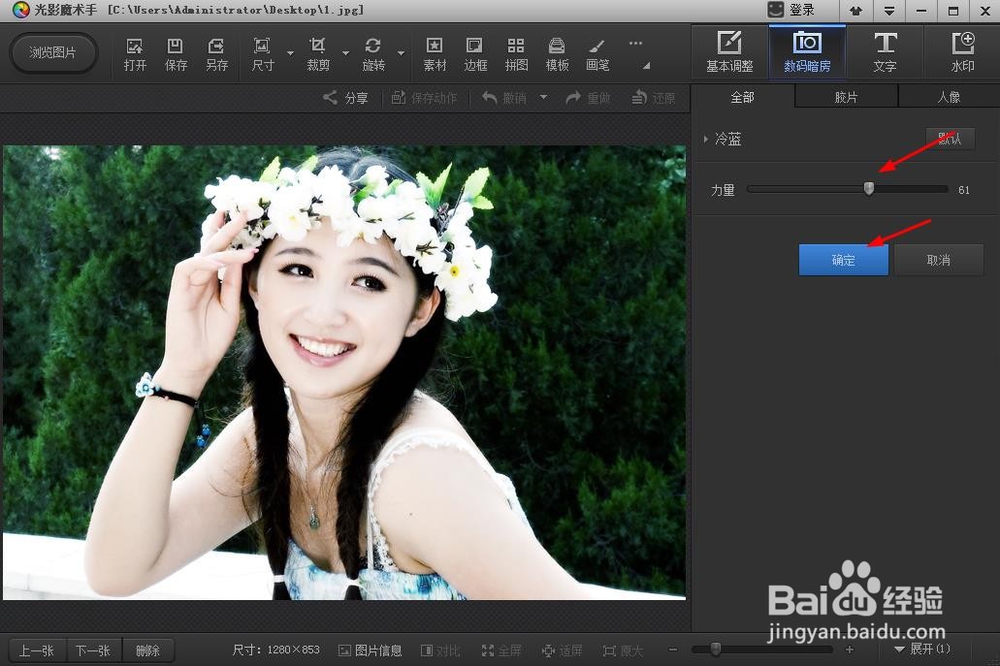
6、 点击“边框”——“花样边框”,
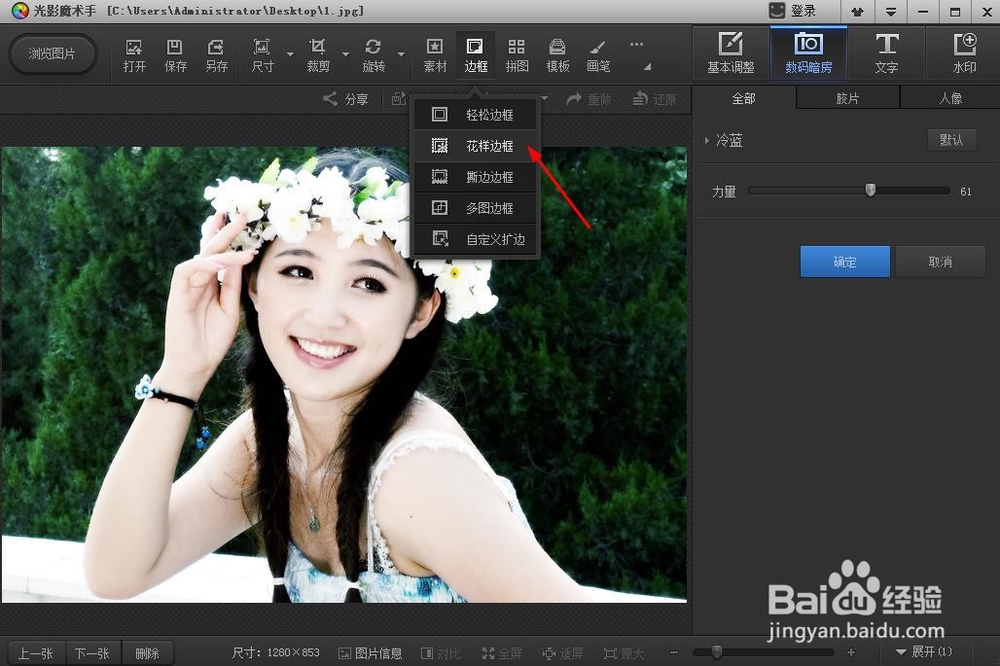
7、 找到下图所示边框并添加,然后点击“确定”按钮,
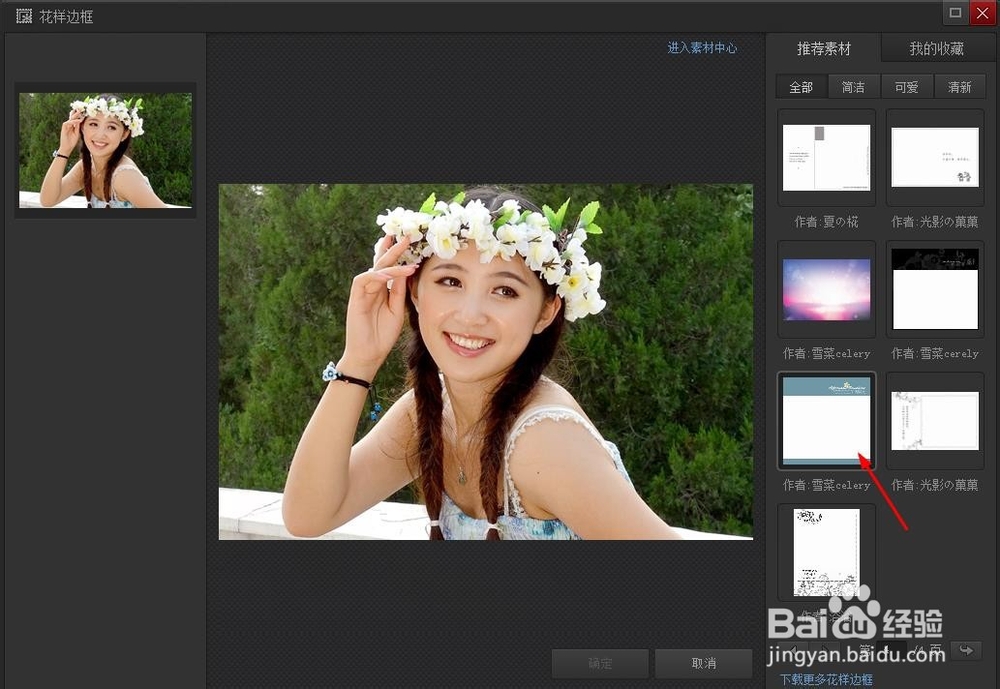
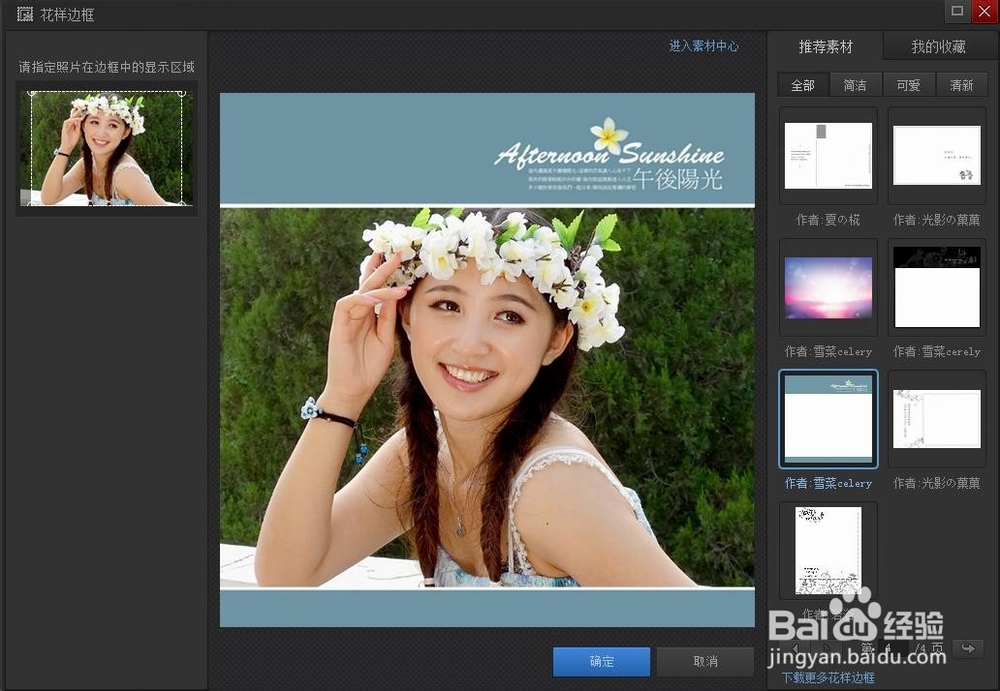
8、 这样就做好了这个图。

声明:本网站引用、摘录或转载内容仅供网站访问者交流或参考,不代表本站立场,如存在版权或非法内容,请联系站长删除,联系邮箱:site.kefu@qq.com。
阅读量:181
阅读量:63
阅读量:180
阅读量:100
阅读量:56